OpenStack е платформа за изчислителни облаци с отворен код, която позволява на организациите да контролират и изчисляват големи пулове от данни, мрежи и съхранение в център за данни.
Всеки може да изтегли изходния код на OpenStack, да направи промени и да го сподели с други, защото софтуерът е с отворен код. Следователно не е нужно да се притеснявате за допълнителни разходи, които могат да бъдат направени при използването на този софтуер.
Тази статия ще даде подробна информация за това как да преоразмерите екземплярите на OpenStack с помощта на команден ред.
Инсталиране на OpenStack в Ubuntu
Преди да започнете процеса на преоразмеряване, първо трябва да се уверите, че OpenStack е инсталиран във вашата операционна система Ubuntu. Ще бъдете приканени да използвате MicroStack или Charmed OpenStack в зависимост от изискванията на вашата операционна система.
Стъпка 1: Създайте потребител на стека
Първата стъпка е да създадете потребител на стека и да присвоите права на sudo. За да създадете потребител на стека, използвайте командата по-долу:
sudo useradd -s / bin / bash -d / opt / stack -m стек
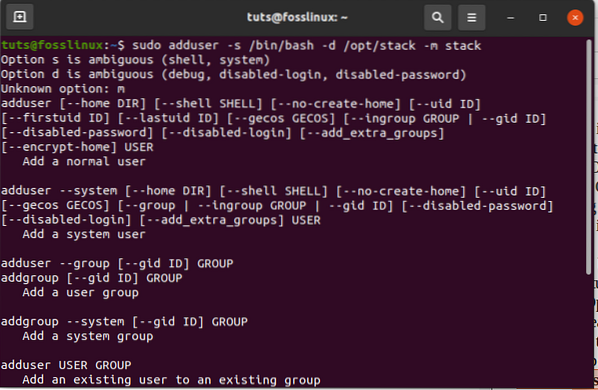
Изпълнете тази команда, за да присвоите на създадения потребител права на sudo
echo "стек ALL = (ALL) NOPASSWD: ALL" | sudo tee / etc / sudoers.г / стек

Стъпка 2: Инсталиране на git и DevStack
След като успешно сте създали потребителя на стека, можете да превключите, като използвате следната команда:
sudo su - стек
Стъпка 3: Изтегляне на DevStack
Уверете се, че имате инсталиран git на вашата операционна система. Ако не, можете да изпълните следната команда:
sudo apt install git -y
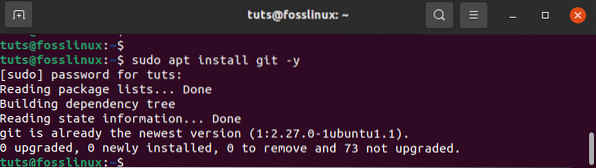
След като инсталираме git, нека клонираме DevStack, като използваме следната команда:
git clone https: // opendev.org / openstack / devstack
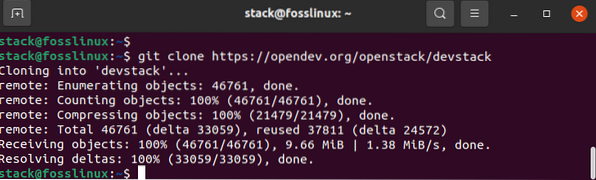
След това влезте в директорията на devstack, като използвате командата по-долу:
cd devstack
Изтегленият репозитор на devstack има скрипт, който инсталира Openstack, конфигурационни файлове и шаблони в нашата операционна система.
Стъпка 4: Създаване на локален конфигурационен файл (local.conf)
Създайте локален.conf, който съдържа четири предварително зададени пароли. Не се притеснявайте. Просто изпълнете командите по-долу,
vim местен.конф
и след това поставете следното съдържание:
[[local | localrc]] # Парола за KeyStone, база данни, RabbitMQ и услуга ADMIN_PASSWORD = парола DATABASE_PASSWORD = $ ADMIN_PASSWORD RABBIT_PASSWORD = $ ADMIN_PASSWORD SERVICE_PASSWORD = $ ADMIN_PASSWORD # IP адрес на IP сървъра / IP адрес на IP адреса на IP адреса - Вземете IP адреса на IP адреса на сървъра / IP адреса на IP адреса - Вземете IP адреса на IP адреса на IP сървъра / IP адреса 192.168.0.22
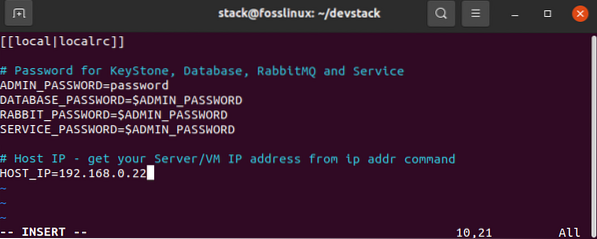
Стъпка 5: Стартирайте инсталацията, като изпълните командата по-долу.
./ стека.ш
Този процес отнема приблизително 20 минути; в зависимост от скоростта на интернет, отпуснете се и се отпуснете, докато инсталаторът прави своето.
Когато инсталационният процес приключи, ще бъдат инсталирани следните функции:
Horizon - таблото за управление на OpenStack
Nova - изчислителна услуга
Поглед - услуга за изображения
Neutron - мрежова услуга
Keystone - услуга за идентичност
Cinder - услуга за блоково съхранение
Placement - API за разположение
Когато изтеглянето завърши, ще видите изображение, подобно на следното.
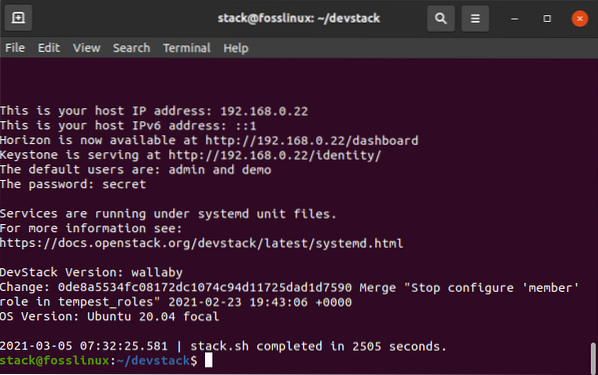
След приключване можете да получите достъп до таблото за управление на Openstack на вашия браузър, като използвате следната команда:
http: // 192.168.0.22 / табло
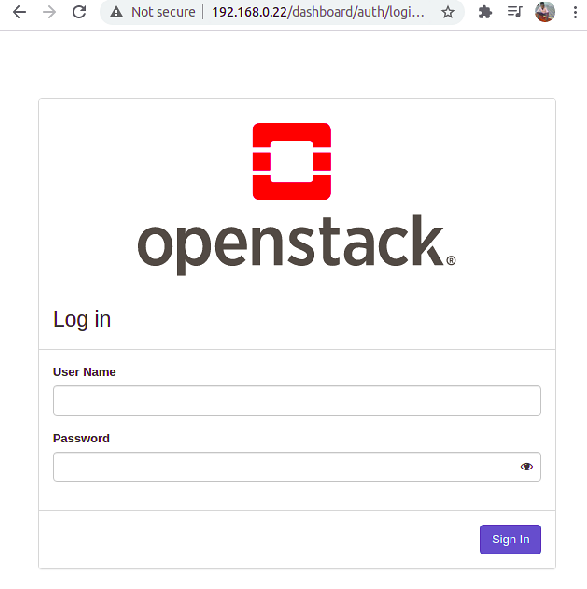
Използвайте администратор като потребителско име и парола, които първоначално зададохме (парола) за достъп до таблото за управление на OpenStack, както е показано по-долу.
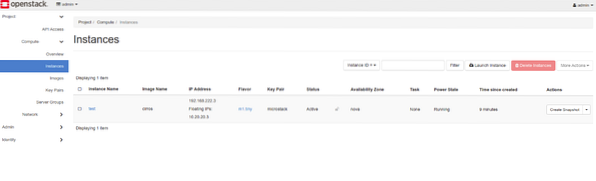
По-долу са посочени спецификациите, които можете да проверите, за да се уверите, че методът за внедряване, който трябва да бъде иницииран, е съвместим с техните операционни системи Ubuntu. Има три сценария за внедряване:
• Разгръщане с един възел
• Разгръщане на множество възли
• Разгръщане на клъстер на център за данни
Разгръщане с един възел
- Използва MicroStack
- Изисква се само една машина.
- Необходими са минимум 16 GB.
- Трябва да е многоядрен процесор.
- Кореното на дисковото пространство трябва да бъде поне 50 GB.
- Вашата операционна система трябва да бъде Ubuntu 18.04 LTS и по-горе.
- Напълно съвместим с горния поток
- Поддържа развитие на итерация
Ако планирате да изпробвате OpenStack, това е най-доброто решение за вас. Инсталирането му отнема няколко минути. По този начин нямате причина да се паникьосвате. Докато вашата машина има необходимите спецификации, можете да я изпробвате.
Разгръщане на множество възли
- Използва MicroStack
- Изискват се минимум две машини.
- Поне 16GB RAM.
- Всяка система трябва да има многоядрен процесор.
- Минимум 50GB пространство
- Изисква Ubuntu 18.04 или по-висока
- Той съдържа всички компоненти на OpenStack.
- Съвместим е с горния поток.
- Поддържа разработването на итерации
Разгръщане на клъстер на център за данни
- Използва очарованата OpenStack
- Изисква голи метални машини
- Необходими са минимум 6 сървъра
- Всеки сървър трябва да има 8 GB RAM или повече.
- Всеки сървър трябва да има BMC, IPMI и двойни NIC.
- Уверете се, че имате интернет шлюз и мрежов превключвател
- Поддържат се HA архитектури.
- Мащабира се до стотици възли.
Това е само очертание на спецификациите, необходими за определяне на метода за внедряване, който ще изберете. Нека да се потопим дълбоко и да научим как да преоразмеряваме екземпляр на OpenStack сега.
Как да преоразмерите екземпляр на OpenStack
Всеки създаден екземпляр в OpenStack се издава със специфичен вкус, известен като шаблон на ресурс, който помага при определяне на размера и капацитета на екземпляра. Ароматите също са отговорни за посочване на суап диск, специален достъп до проект, вторично временно съхранение и метаданни, използвани при ограничаване на употребата.
Имените атрибути са дефинирани за съхраняване на необходимите стойности. За да проверите наличните вкусове, използвайте командния ред по-долу:
списък с аромати на openstack
Поради възникващите компютърни нужди, администраторът на OpenStack трябва да надстрои или понижи сървъра в зависимост от текущата ситуация.
Добър пример е, когато нуждите на клиента се променят. Например може да се наложи администратор да надстрои сървъра от 2GB на 4GB RAM.
За да проверите хардуерната спецификация на вашия сървър, използвайте командния ред по-долу:
openstack сървър показва Ubuntu
Сървърът, който работим, има 2GB RAM и 20GB от коренния диск. Ароматът определя ресурса като m1.малък. Затова нека използваме тази спецификация, за да надстроим спецификациите на вкуса до 4GB Ram и 40GB root диск.
За целта ще използваме командата:
оразмеряване на сървъра на openstack
Тази команда отива допълнителна миля от мащабиране на сървъра до нов вкус. Тази команда също създава нов сървър, като копира съдържанието на първоначалния диск на нов диск. Когато изпълняват преоразмеряването на сървъра OpenStack, потребителите често се обръщат към „Не е намерен валиден хост. Няма валиден хост за грешка “.
Нека разгледаме по-отблизо как да разрешим тази грешка:
Тази грешка се появява главно, когато имате един изчислителен хост. Ако имате такъв проблем, всичко, което е необходимо, е да зададете същия хост като true в документа за конфигурация на nova. За да разрешите проблема, изпълнете командите по-долу:
sudo vi / etc / nova / nova.конф
В конфигурационния файл добавете реда: allow_resize_to_same_host = Вярно към раздела ПО подразбиране, както е показано на фигурата по-долу.
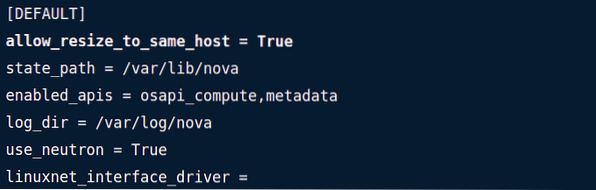
Като алтернатива можете да използвате следната команда в терминала, за да промените настройката:
sudo openstack-config --set / etc / nova / nova.conf ПО подразбиране allow_resize_to_same_host Вярно
За да покажете зададената стойност, използвайте следната команда:
openstack-config --get / etc / nova / nova.conf ПО подразбиране allow_resize_to_same_host Вярно
След това трябва да рестартирате услугите на OpenStack Nova, като използвате следния команден ред:
sudo systemctl рестартиране openstack-nova - $ service.обслужване
Моля, обърнете внимание, че това работи само за „за услуги, които са в изчислителния API планировчик.”
Когато приключите с решаването на грешка Не е намерен валиден хост, можете да продължите и да опитате отново процеса за преоразмеряване на екземпляра, като използвате командата, подчертана по-долу:
openstack преоразмеряване на сървъра --flavor m1.среден deb10
Първата част на командата, която е OpenStack преоразмеряване на сървъра, изпълнява задължението за преоразмеряване, докато втората част на командата flavor ml. medium deb 10 потвърждава успеха на процеса на преоразмеряване.
След като гарантира успеха или неуспеха на процеса на преоразмеряване, той или инициира освобождаване на първоначалния сървър, позволяващ инсталиране на нов сървър, или обратно.
За да потвърдите дали преоразмеряването на сървъра е завършено, използвайте командата по-долу:
размер на сървъра на openstack --confirm deb10
Има случаи, когато някой може да поиска да възстанови процеса на преоразмеряване до първоначалното състояние. Ако сте жертва, изпълнете командата по-долу във вашия терминал.
openstack преоразмеряване на сървъра - върнете deb10
Също така имайте предвид, че можете да използвате командата nova resize за преоразмеряване на сървъра. Ще ви помогне, ако имате идентификатор на сървър или име с тази опция и командата за преоразмеряване на нова и нов вкус. Комбинация от трите атрибута ще доведе до преоразмеряване на екземпляр на OpenStack.
Също така, не забравяйте да включите командата -poll. Тази команда е от съществено значение за показване на хода на преоразмеряването.
Например:
nova resize myCirrosServer 4 - анкета
ЗАБЕЛЕЖКА: Командата за преоразмеряване Nova по подразбиране позволява на гост ОС да инициира контролирано изключване, преди процесът на преоразмеряване да завърши, използвайки параметъра за изчакване при изключване, намерен в конфигурационния файл.
За да покажете състоянието на вашия сървър, можете да използвате командния ред по-долу:
списък със сървъри на openstack
След приключване на процеса за преоразмеряване състоянието се променя на VERIFY_RESIZE. Можете да потвърдите дали преоразмеряването е завършено, като използвате кода, даден в списъка със сървъри.
Например:
списък със сървъри на openstack --confirm 67bc9a9a-5928-47c4-852c-3631fef2a7e8
След изпълнението на тази команда има два резултата: състоянието на сървъра се променя на ACTIVE, което означава, че сървърът работи успешно. Второ, ако преоразмеряването не успее, ще трябва да върнете процеса с помощта на командата по-долу:
оразмеряване на сървъра на openstack - върнете 67bc9a9a-5928-47c4-852c-3631fef2a7e8
Състоянието ще се промени на АКТИВЕН, когато процесът завърши успешно.
 Phenquestions
Phenquestions


